Como especialista em TI, sempre me perguntam como girar guias no Illustrator e no Photoshop. Aqui está um guia rápido sobre como fazê-lo. No Illustrator, você pode girar uma guia selecionando-a e usando a ferramenta de rotação. Primeiro, certifique-se de que a ferramenta de rotação esteja selecionada na barra de ferramentas. Em seguida, clique na guia que deseja girar e arraste-a na direção em que deseja girá-la. No Photoshop, você pode girar uma guia selecionando-a e usando a ferramenta de transformação. Primeiro, certifique-se de que a ferramenta de transformação esteja selecionada na barra de ferramentas. Em seguida, clique na guia que deseja girar e arraste-a na direção em que deseja girá-la.
Guias no Photoshop e no Illustrator são ferramentas de design essenciais. Eles garantem o alinhamento correto dos elementos na tela. Você nem sempre pode confiar em seus olhos para saber se algo está alinhado corretamente, então os guias realmente ajudam. Ser capaz de girar guias no Photoshop e no Illustrator fará com que as ferramentas correspondam ao seu design.
código de erro da microsoft 0x426-0x0

Muitas pessoas usaram guias no Photoshop e no Illustrator, mas nunca souberam que as guias podiam ser giradas. As guias geralmente são ativadas quando você clica e mantém pressionada a régua e a arrasta para a tela. Os manuais também podem ser acessados selecionando 'Visualizar' na barra de menus.
Como girar guias no Photoshop
Existem duas maneiras de habilitar as guias no Photoshop: você pode ir até as réguas, clicar na régua, segurar o botão do mouse e arrastá-lo para a tela. Uma guia aparecerá na tela, se você clicar na régua direita, terá uma guia vertical e, se clicar na régua superior, terá uma guia horizontal.
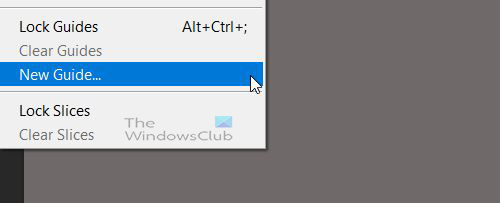
Outra maneira de habilitar guias é ir para Tipo Então Novos guias .
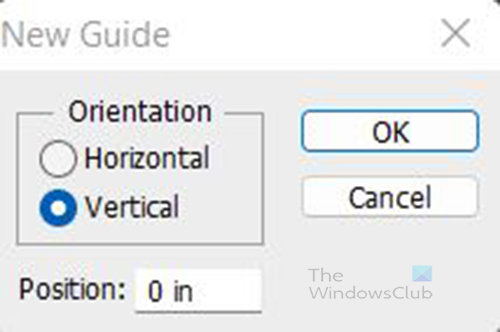
Uma caixa de diálogo aparecerá na qual você pode selecionar Horizonte eu ou guia vertical e em que medida (em polegadas) na régua você deseja navegar.
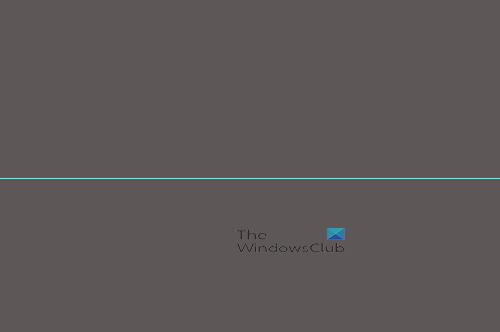
Há uma guia na tela, que é uma guia horizontal.
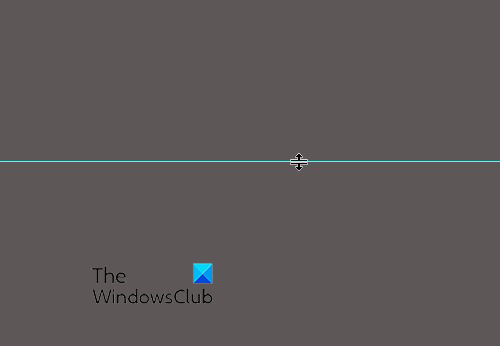
Para girar uma guia, mantenha pressionada a tecla Alt, mova o mouse sobre a guia até que o cursor se torne um sinal de igual com duas setas, clique na guia e ela girará. No Photoshop, a guia girará apenas 90 graus horizontal ou verticalmente a partir de sua posição atual. Dependendo de qual parte da guia você passa o mouse e clica, girar a guia move-a para cima ou para baixo naquela parte da tela.
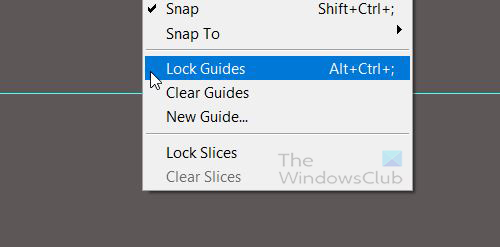
esconder texto na palavra
Observe que, se a guia estiver travada, ela não se moverá ou girará. Para verificar se um guia está bloqueado, vá para Tipo e veja se Bloqueio de guia marcado, se estiver marcado, você pode desmarcá-lo. Você também pode usar atalhos de teclado Alt + Ctrl + ; para bloquear e desbloquear Guias .
Como girar guias no Illustrator
Para habilitar as guias no Illustrator, você pode ir até as réguas, clicar na régua, segurar o botão do mouse e arrastá-lo para a tela. Uma guia aparecerá na tela, se você clicar na régua direita, terá uma guia vertical e, se clicar na régua superior, terá uma guia horizontal. 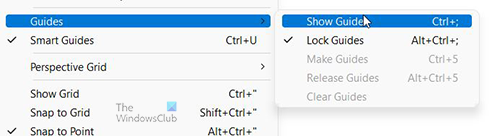
Observe que os guias não serão exibidos se Mostrar guias a opção não está visível no menu de visualização. Para que as guias fiquem visíveis, a opção Visibilidade do menu Exibir deve estar configurada para Ocultar guias . Então se você for Tipo Então Guias e opção Mostrar guias então você precisa clicar nele e a opção mudará para Ocultar guias. você pode clicar Ctrl + ; para mostrar ou ocultar guias.
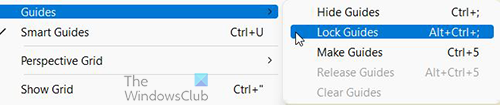
O Illustrator oferece a capacidade de girar guias em qualquer direção e em qualquer ângulo. Para girar as guias, certifique-se de que as guias não estejam bloqueadas. Para bloquear ou desbloquear guias, vá para Tipo Então Guias em seguida, marque ou desmarque Bloqueio de guia . Imprensa Alt + Ctrl + ; para bloquear ou desbloquear guias.
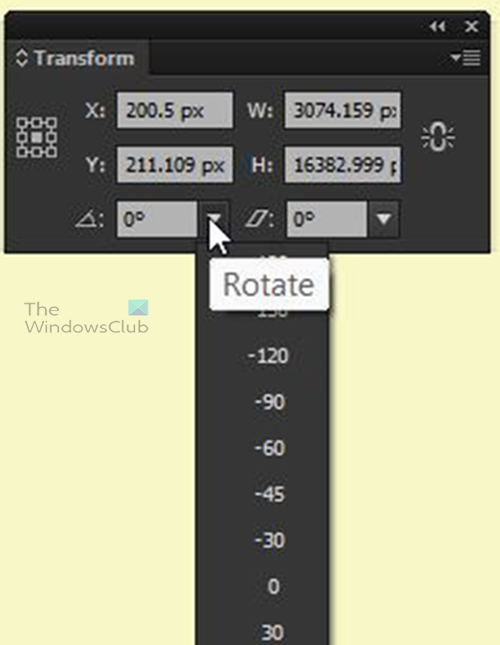
toques mobogenie
Para girar uma guia, você pode clicar nela e ir para Transformar janela e entrar Ângulo ou clique na seta para baixo, selecione um canto e clique em Entrar .
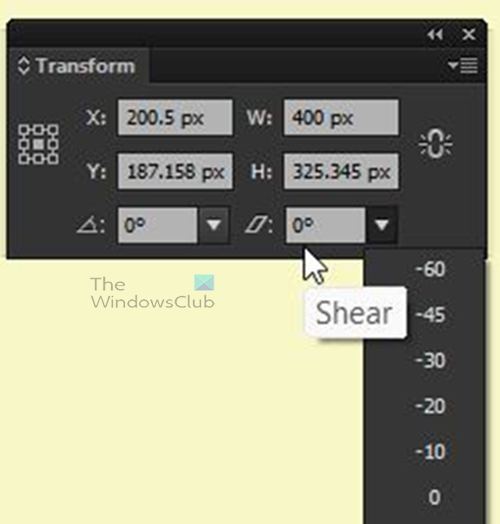
Você também pode girá-lo por um deslocamento, inserir ou selecionar o número pelo qual deseja cortá-lo.
GIF para PNG animado
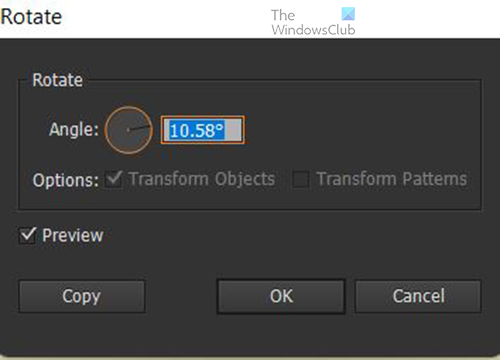
Outra maneira de girar uma guia é clique direito nele vá para Transformar Então Virar . A janela de opções de rotação aparecerá, você pode inserir um ângulo ou girar o botão. Você pode verificar a visualização para ver o movimento do guia antes de confirmar. Você pode clicar em Copiar para manter a diretriz igual, mas será criada uma cópia que girará no ângulo selecionado. 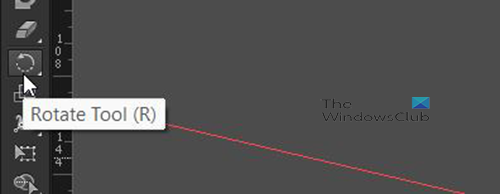
Outra maneira de girar uma guia é selecioná-la e ir para barra de ferramentas e selecione Ferramenta Girar ou clique no atalho p e arraste a guia para girá-la. Uma cruz aparecerá mostrando o ângulo ou ponto de pivô. Você pode mover a mira para qualquer lugar na guia para alterar o ângulo/ponto de rotação.
p ler: Como distorcer e converter texto em forma no Illustrator
Por que preciso girar as guias?
Conforme você avança no design gráfico, pode ser necessário criar ilustrações que podem não assumir as formas usuais. Você precisará de guias que possam ser giradas para ajustar as formas se quiser alinhar corretamente. Particularmente no Illustrator, você pode precisar projetar embalagens para ajustar os objetos e eles podem ser colocados em ângulos que requerem guias para corresponder a esses ângulos.
Para que podem ser usadas as guias giradas?
Guias giratórias podem ser usadas ao projetar embalagens de produtos. Às vezes, a embalagem pode ter formato irregular. Pode ser necessário usar uma guia para alinhar as ilustrações na embalagem, embora seja importante poder girar a guia.














![Erro de desenvolvedor 6634 em Warzone no Xbox [Corrigir]](https://prankmike.com/img/games/8F/dev-error-6634-in-warzone-on-xbox-fix-1.png)
